Orbital2 / Orbital2 STERNA の始め方
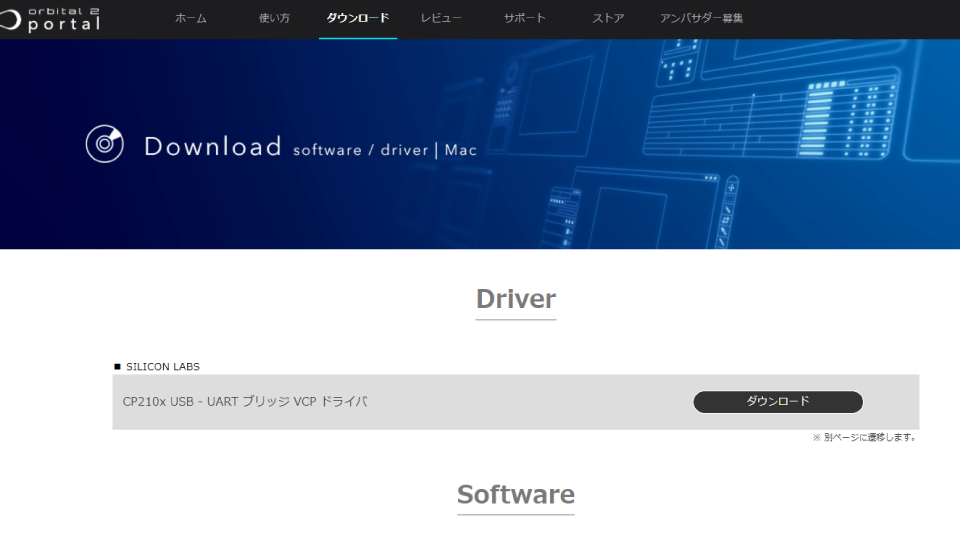
 当ポータルサイトのダウンロードページにアクセスしてください。
当ポータルサイトのダウンロードページにアクセスしてください。
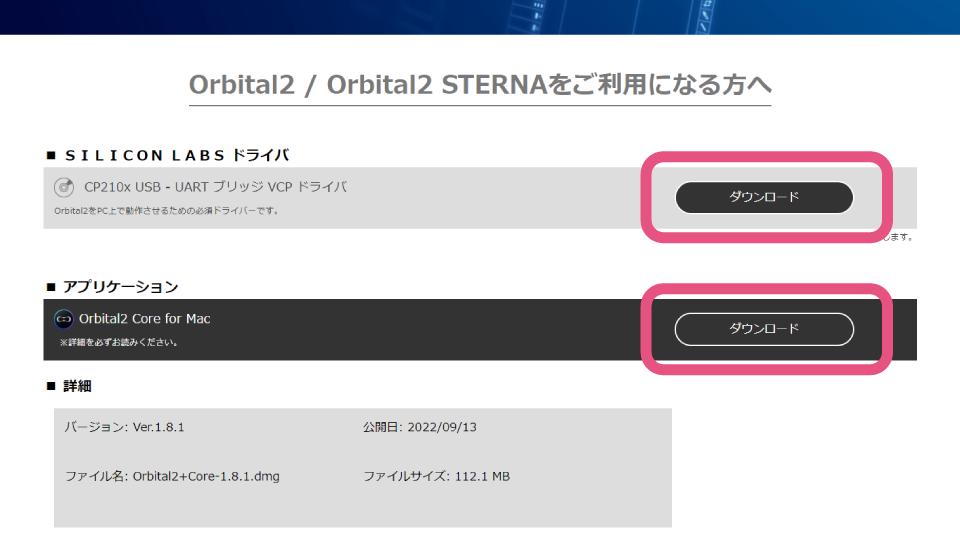
 USB通信用ドライバとOrbital2 Coreをダウンロードしてください。ダウンロードすると導入方法の案内ページへ自動的に移動するので、その内容に従ってインストールしてください。
USB通信用ドライバとOrbital2 Coreをダウンロードしてください。ダウンロードすると導入方法の案内ページへ自動的に移動するので、その内容に従ってインストールしてください。
ここに注意!
 Orbital2 Coreとドライバがインストールされているか
Orbital2 Coreとドライバがインストールされているか
 入力ソース「ABC-拡張」を追加しているか
入力ソース「ABC-拡張」を追加しているか
 セキュリティとプライバシーの設定を行なったか(ドライバの許可・アプリケーションの許可・アクセシビリティの許可・System Eventsの許可)
セキュリティとプライバシーの設定を行なったか(ドライバの許可・アプリケーションの許可・アクセシビリティの許可・System Eventsの許可)
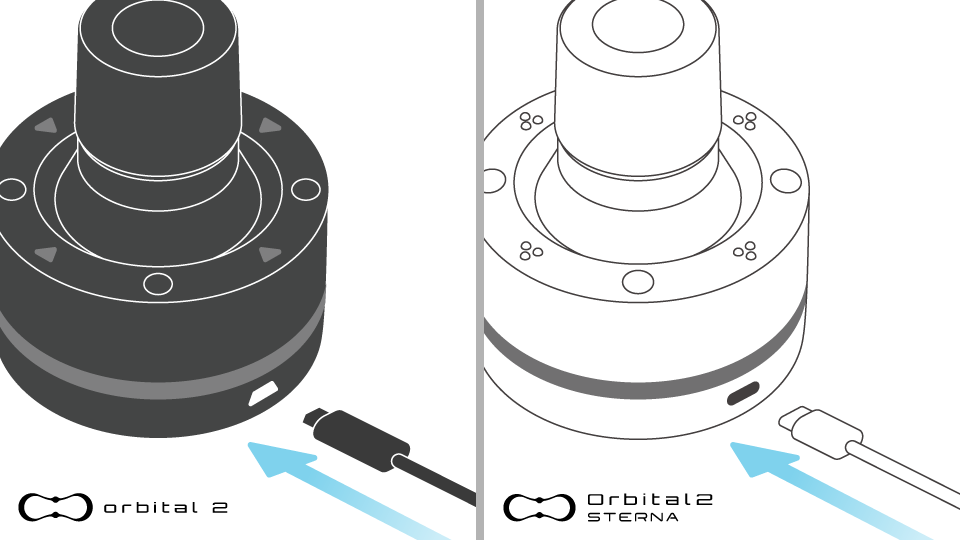
 Orbital2 Core起動後、Orbital2 / Orbital2 STERNAとお使いのPCをUSBケーブルで接続してください。
Orbital2 Core起動後、Orbital2 / Orbital2 STERNAとお使いのPCをUSBケーブルで接続してください。
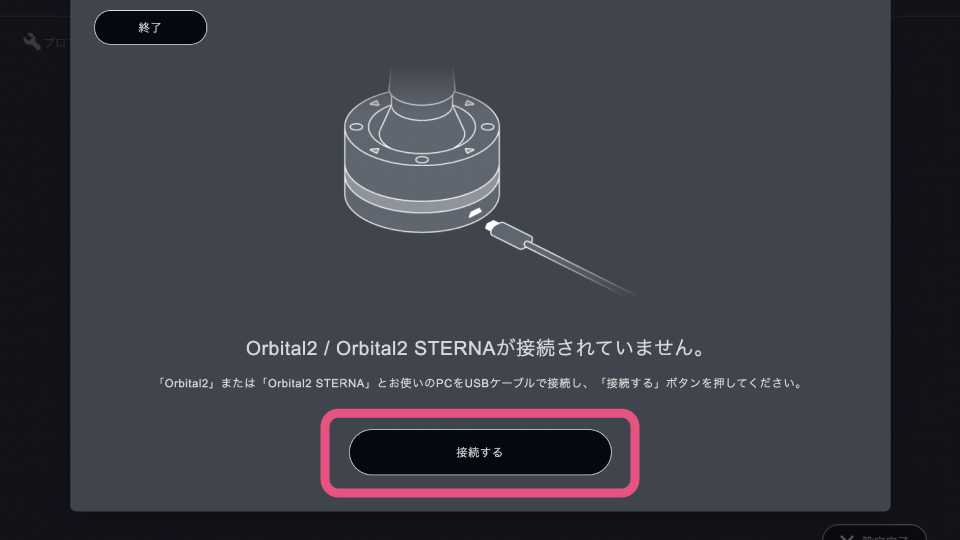
 アプリケーション画面に表示されている「接続する」ボタン、またはメニューバーにあるOrbital2 Coreアイコンをクリックし「接続する」をクリックしてください。
アプリケーション画面に表示されている「接続する」ボタン、またはメニューバーにあるOrbital2 Coreアイコンをクリックし「接続する」をクリックしてください。
※ 事前にOrbital2 / Orbital2 STERNAをPCと接続しておくと、Orbital2 Coreを起動した際に自動的に接続されます。

リング状のLEDライトが発光したら、PCとOrbital2 / Orbital2 STERNAの接続は完了です!
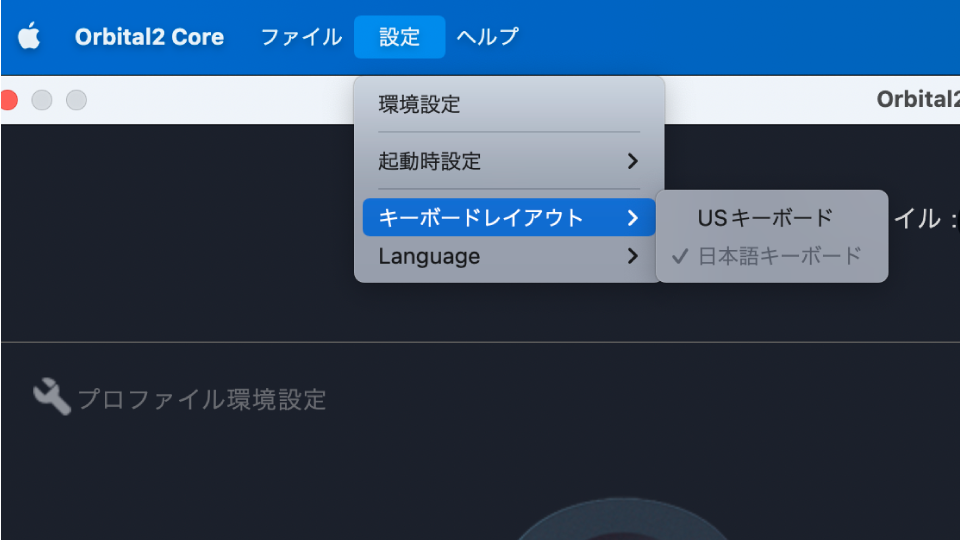
 お使いのキーボードが日本語(JIS)キーボードかUSキーボードかを確認し、メニューバーの「設定」→「キーボードレイアウト」からキーボードに合った設定を選択してください。
お使いのキーボードが日本語(JIS)キーボードかUSキーボードかを確認し、メニューバーの「設定」→「キーボードレイアウト」からキーボードに合った設定を選択してください。
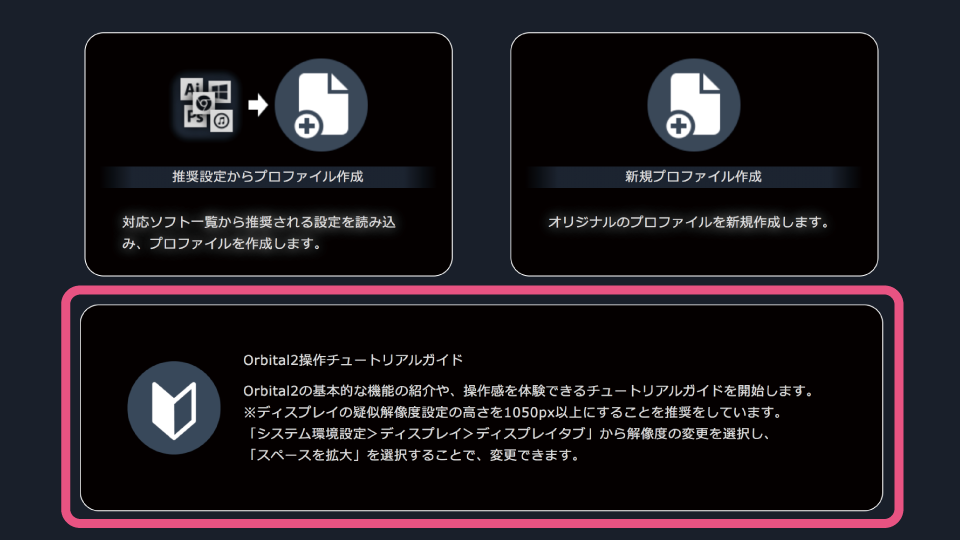
 Orbital2 Core画面の「Orbital2操作チュートリアルガイド」をクリックすることで、基本的な使い方や設定方法を体験いただけます。
Orbital2 Core画面の「Orbital2操作チュートリアルガイド」をクリックすることで、基本的な使い方や設定方法を体験いただけます。
Orbital2 Coreのウィンドウを閉じてしまった場合はメニューバーのOrbital2 Coreアイコンをクリックし「設定画面を開く」をクリックすることで再表示します。
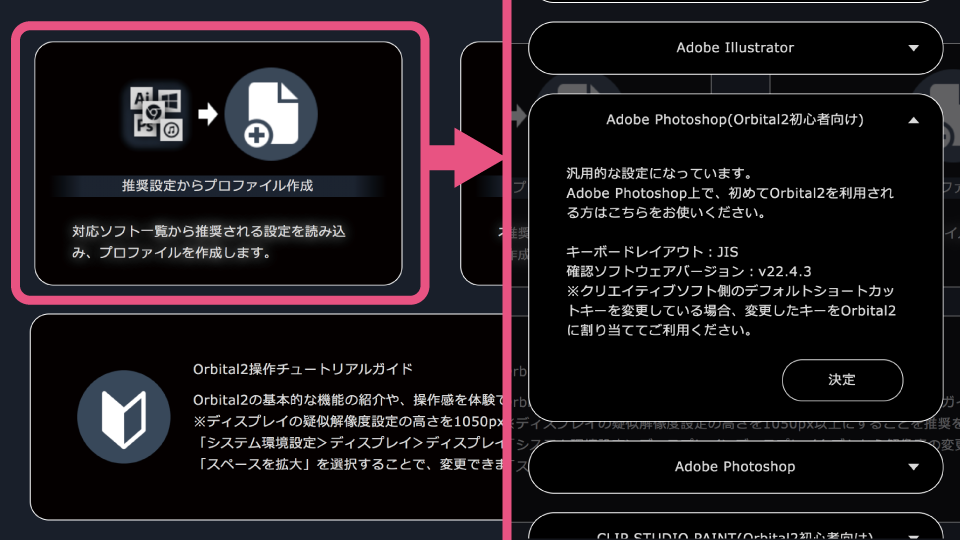
 チュートリアルを終えたら「推奨設定からプロファイル作成」をクリックし、お使いのアプリケーションに合ったプロファイルを選択することで、あらかじめオススメの設定が組まれた状態からすぐご使用いただけます。
チュートリアルを終えたら「推奨設定からプロファイル作成」をクリックし、お使いのアプリケーションに合ったプロファイルを選択することで、あらかじめオススメの設定が組まれた状態からすぐご使用いただけます。
現在はIllustrator・Photoshop・Premiere Pro・After Effects・CLIP STUDIO PAINT・DaVinci Resolveの推奨プロファイルを同梱しています。(※2022年1月現在)

Orbital2 / Orbital2 STERNAでキー操作を行う際は、必ず入力ソースをABC-拡張(ABC-Extended)へ適用した状態でご利用ください。以下の方法で切り替えることが可能です。
■ メニューバーのOrbital2 Coreアイコンをクリックし「入力ソースを"ABC-拡張"に切り換え」をクリックする(Orbital2 Coreが起動している状態でショートカットキー”option+control+A”を入力することでも切り替えられます)
■ その他機能の「入力ソースを”ABC-拡張”に切り換え」をOrbital2 / Orbital2 STERNAに割り当てて実行する。
■ メニューバーの入力メニューをクリックして変更する。
※入力ソースにABC-拡張が無い場合はこちらをご参照ください。
困った時は
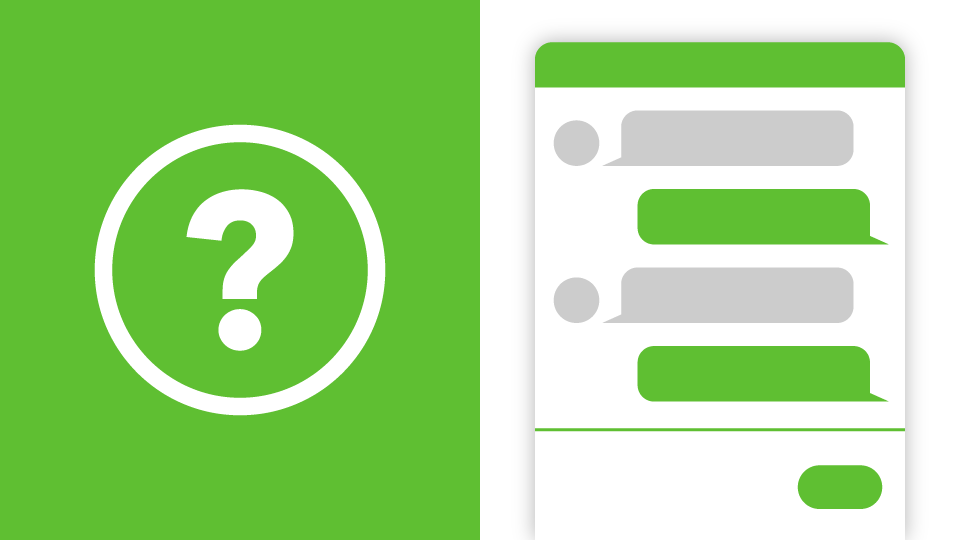
使用方法についてお困りのことがありましたら、FAQページをご確認いただくか、画面右下のチャットボットサービス、もしくはメールにてお気軽にご相談ください。
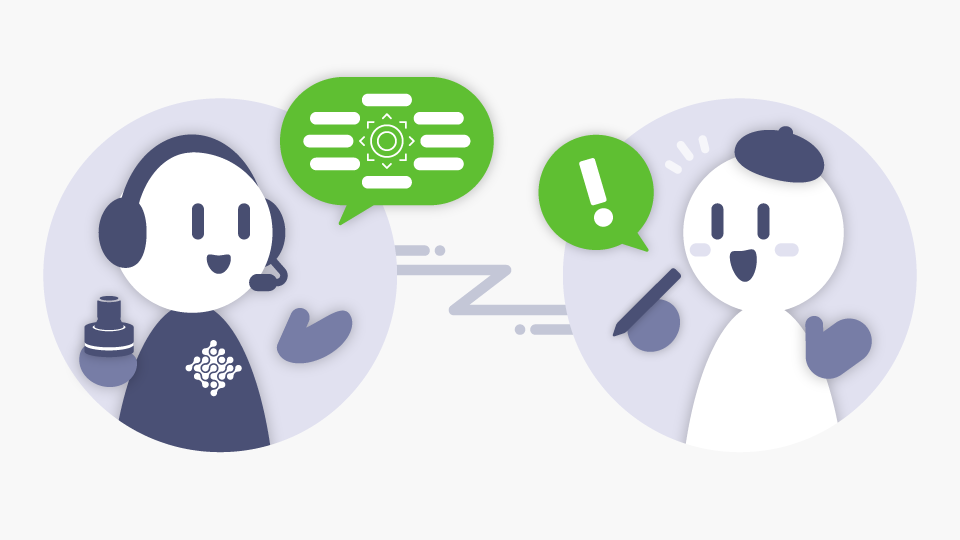
自分好みのプロファイルを作成されたい方でお困りの方は、Orbital2プロファイル作成サポートをご利用ください。
お役立ち情報
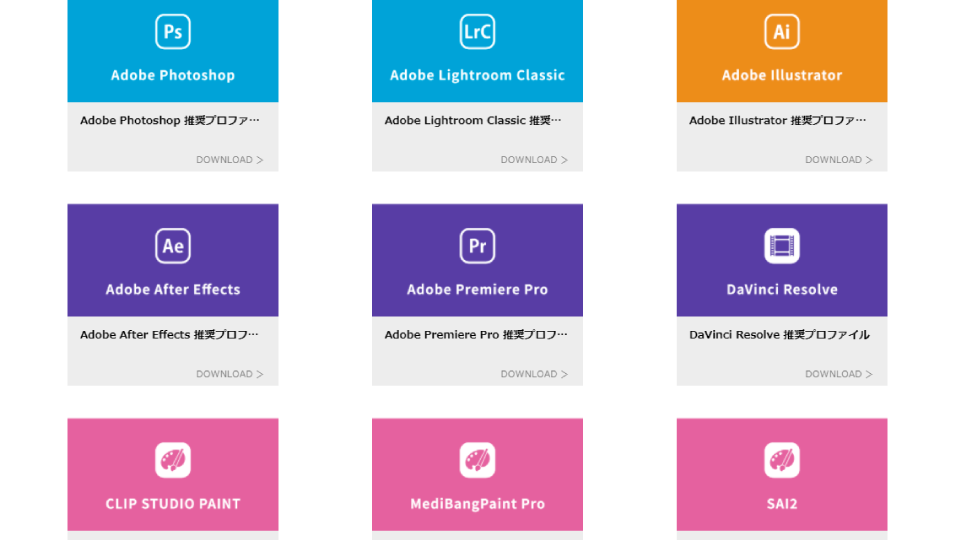
Orbial2 Coreに同梱しているプロファイル以外にも、いくつかのソフトウェアの推奨プロファイルをダウンロードページにて配布しています。是非ご活用ください。
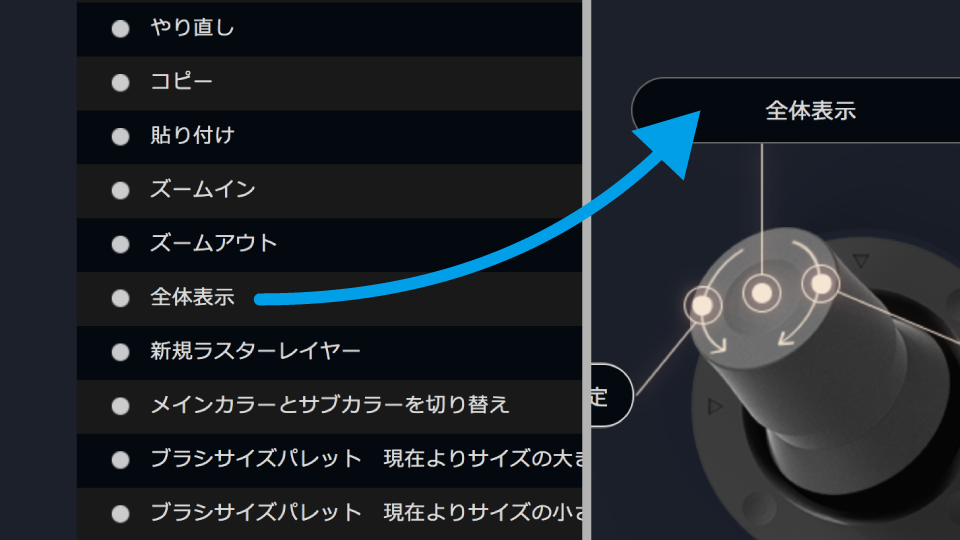
Orbial2 Coreには、各ソフトのデフォルトショートカットキーを調べずともプリセットからショートカットを割り当てられる機能を搭載しています。プロファイル設定がとても簡単になるので、是非ご活用ください。

様々な業界で活躍するクリエイター様によるOrbital2レビューを、当サイトのレビューページにて公開しています。また、クリエイター様オリジナルのプロファイルも配布していますので、是非ご活用ください。
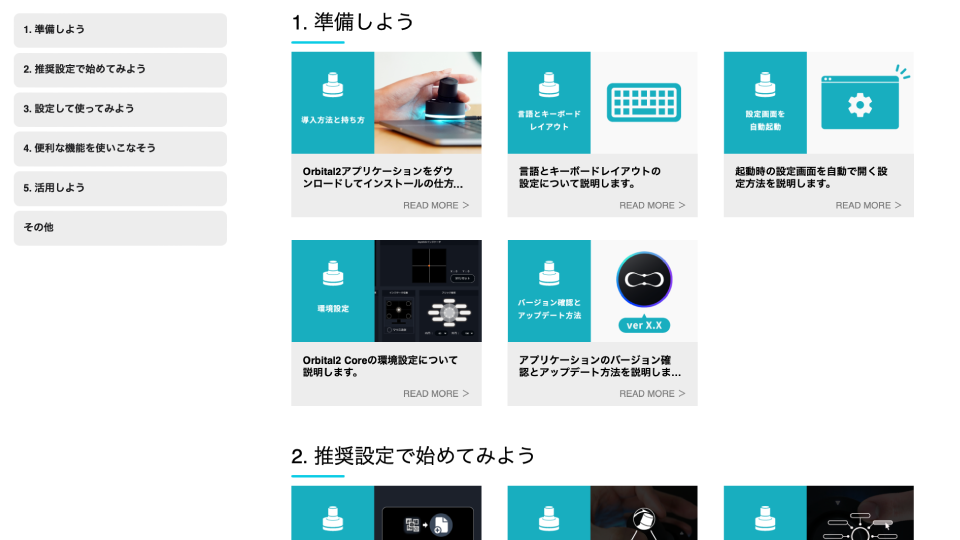
Orbital2 / Orbital2 STERNAの詳しい使用方法や機能の紹介については、使い方ページの記事一覧をご参照ください。